
- ავტორი John Day [email protected].
- Public 2024-01-30 10:17.
- ბოლოს შეცვლილი 2025-06-01 06:09.
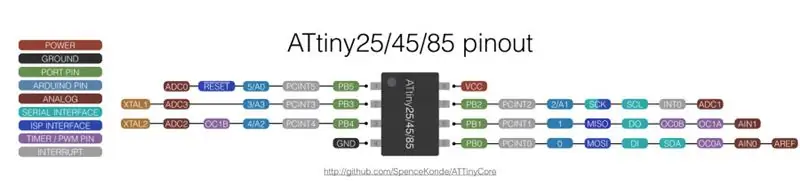
კონტრიბუტორები - საიან ვაადარი, ჩირანჯიბ კუნდუ
პროგრამირება ATTiny85 Arduino MEGA2560- ის გამოყენებით ISP- ით.
რამდენიმე თვის წინ, მე ვცდილობდი ჩემი Arduino პროექტის შემცირებას ჩემი Attiny 85 ic გამოყენებით. ეს იყო პირველი შემთხვევა, როდესაც ვცდილობდი 20u ATTiny 85 -ის პროგრამირებას ჩემი არდუინო მეგას გამოყენებით. მე რაღაც პრობლემა შემექმნა ამის გასაკეთებლად. ინტერნეტში ვეძებე, მაგრამ არ იყო პროექტი, რომელიც ნათლად აღწერდა ამის გაკეთების მეთოდს. ყველა მეთოდი აღწერილია Arduino Uno- ს გამოყენებით როგორც ISP, მაგრამ არ არის აღწერილი, თუ როგორ გამოიყენოთ Arduino Mega როგორც ISP. კოდის მცირე ცვლილებაა "ArduinoISP" ესკიზში, სანამ ჩვენ ვიყენებთ არდუინო მეგას, როგორც პროვაიდერს.
Ნაბიჯი 1:
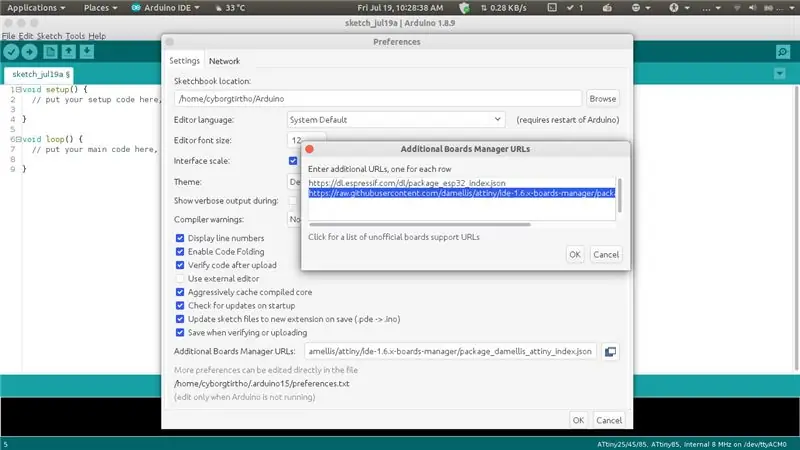
პროცესი: თავდაპირველად მიიღეთ ATTiny 85 მხარდაჭერა Arduino IDE- ზე. ამისათვის თქვენ უნდა წახვიდეთ
1. ფაილი -> უპირატესობა
2. ახლა დააწკაპუნეთ "დამატებითი დაფების მენეჯერის მისამართებზე"
3. და ჩასვით მოცემული ბმული ყუთში: https://raw.githubusercontent.com/damellis/attiny/ide-1.6.x-boards-manager/package_damellis_attiny_index.json 4. და შემდეგ დააჭირეთ OK.
5. ახლა დახურეთ Arduino IDE.
6. შემდეგ კვლავ დაიწყეთ IDE.
ნაბიჯი 2:
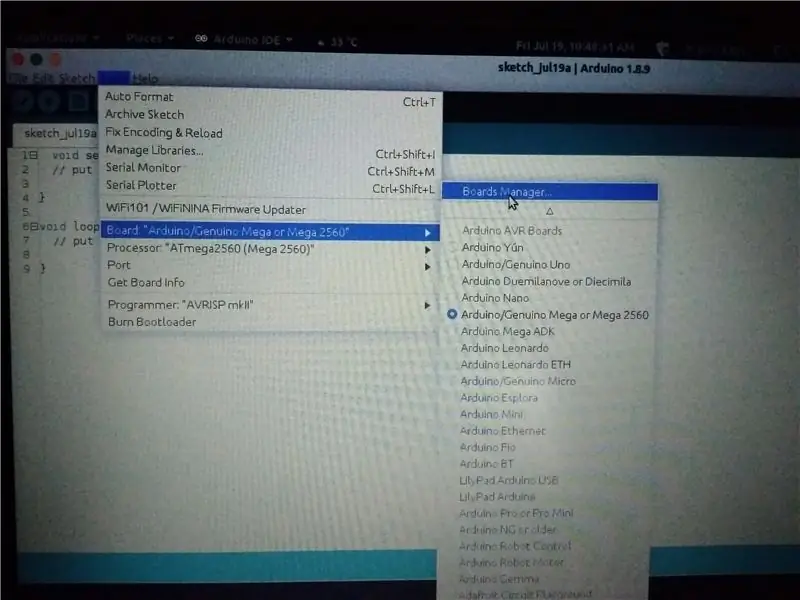
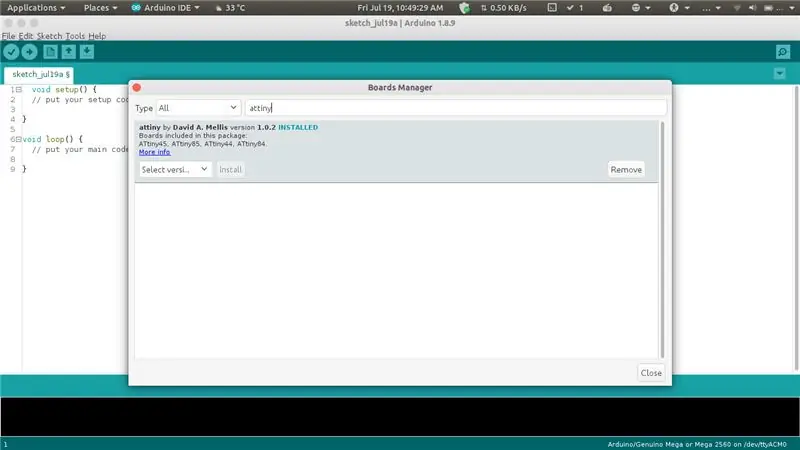
7. შემდეგი გადადით: Tool -> Board -> Board Manager 8. ახლა მოძებნეთ: attiny
9. ჩამოტვირთეთ და დააინსტალირეთ: "attiny by Davis A. Mellis"
10. შემდეგ დააკავშირეთ თქვენი Arduino კომპიუტერთან და შემდეგ შეარჩიეთ Arduino Mega Board და ასევე შეარჩიეთ სწორი პორტი.
ნაბიჯი 3:
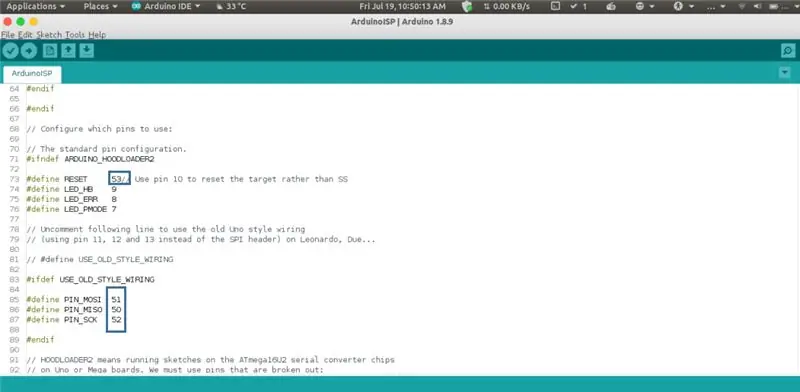
11. ახლა წავიდეთ: ფაილი -> მაგალითი -> ArduinoISP
12. გახსენით ეს მაგალითი.
13. შეცვალეთ როგორც ნაჩვენებია ზემოთ სურათზე (ასევე მოცემულია ქვემოთ):
#განსაზღვრეთ გადატვირთვა 53
#განსაზღვრეთ PIN_MOSI 51
#განსაზღვრეთ PIN_MISO 50
#განსაზღვრეთ PIN_SCK 52
14. ატვირთვა: ArduinoISP.ino
ნაბიჯი 4:
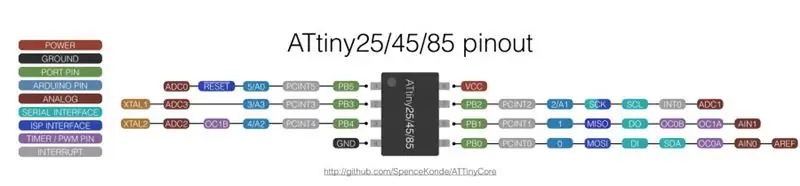
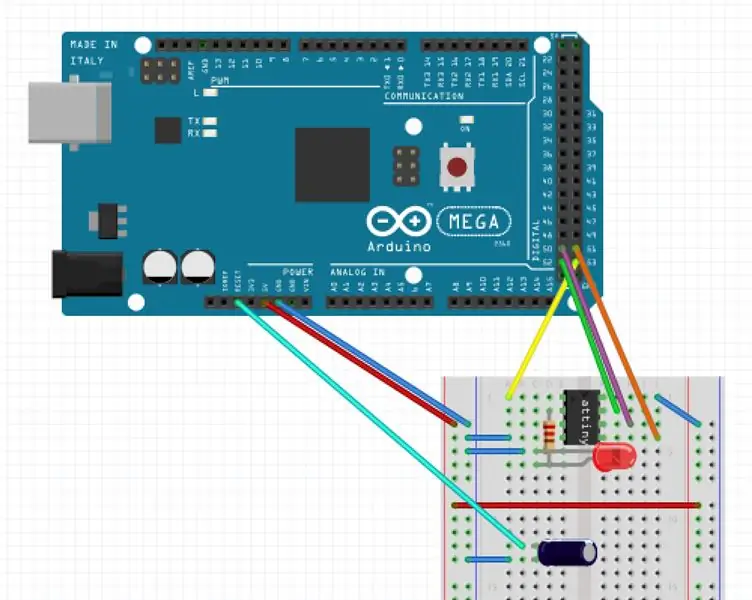
12. ახლა დააკავშირეთ თქვენი პინი, როგორც აღწერილია ქვემოთ: მეგა პინი 51 ATtiny Pin 5 (MOSI)
მეგა პინი 50 ATtiny Pin 6 (MISO)
მეგა პინი 52 ATtiny Pin 7 (SCK)
ATtiny pin 4 GND (სახმელეთო პინი)
ATtiny Pin 8 VCC (5V)
მეგა პინი 53 ATtiny Pin 1 (SS)
** დააკავშირეთ 10uf კონდენსატორი Ground და RESET შორის არდუინო მეგას.
ნაბიჯი 5:
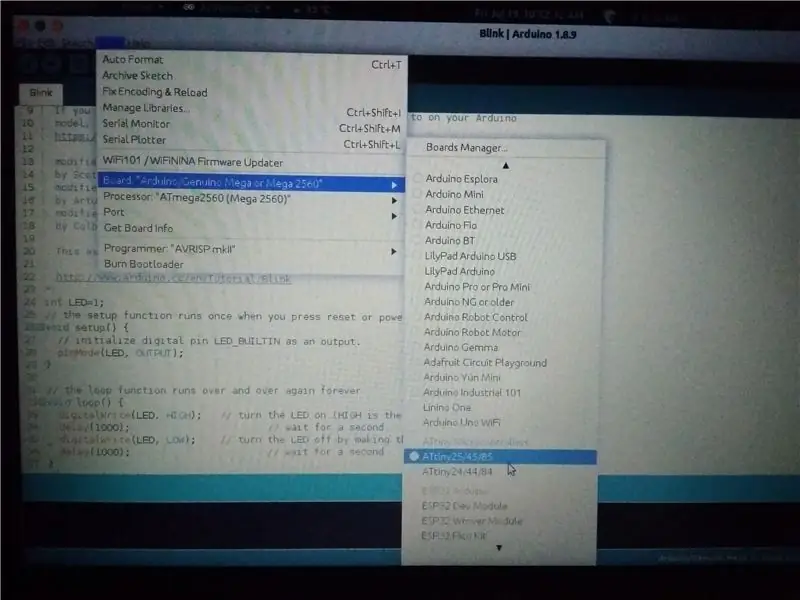
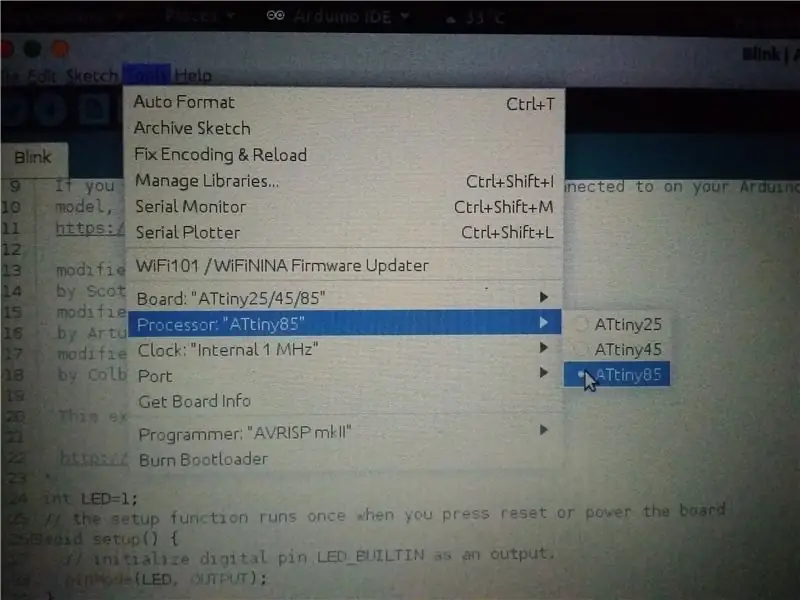
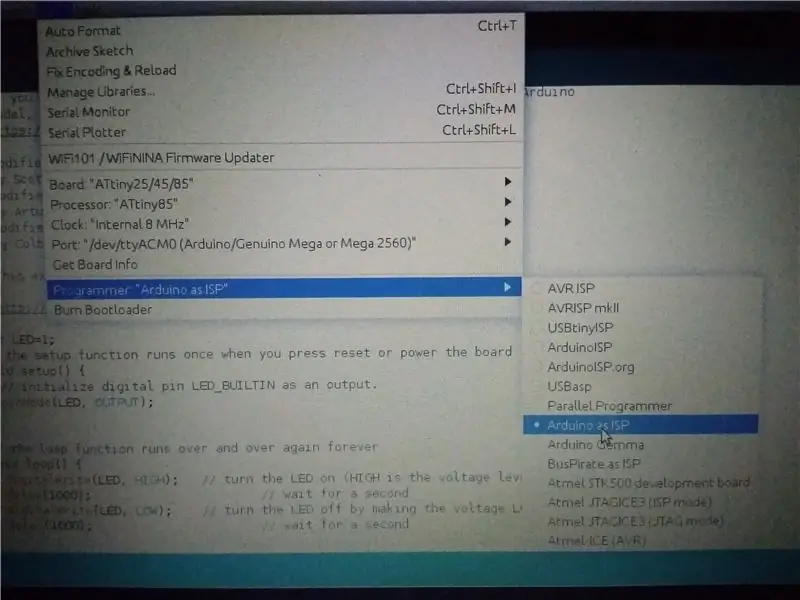
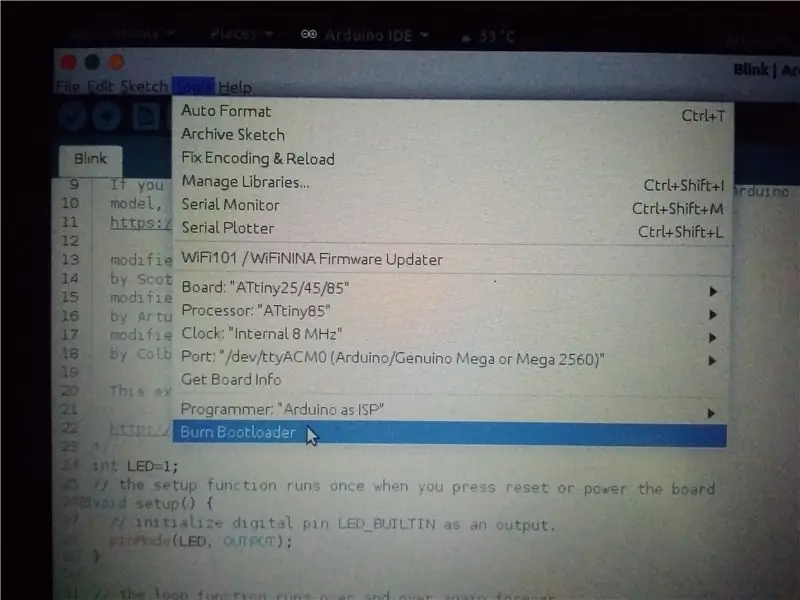
13. Blink Led ესკიზის ატვირთვისთვის atmega გამოყენებით:
goto: ფაილი -> მაგალითი -> ძირითადი -> Blink.ino
14. შემდეგი თქვენ უნდა შეიცვალოთ ესკიზში led pin 13 -დან 1 -მდე, რადგან ATtiny 85 -ს აქვს მხოლოდ 8 პინი, ასე რომ თქვენ უნდა შეცვალოთ გამომავალი პინი.
15. ამის შემდეგ მივიღე: Tools Board ATtiny25/45/85
16. შემდეგ აირჩიეთ: ინსტრუმენტები პროცესორი ATtiny85
17. საათის დაყენება: ინსტრუმენტების საათი შიდა 8 მჰც
18. ახლა მივიღე: ინსტრუმენტები პროგრამისტი Arduino როგორც პროვაიდერი
19. შემდეგი თქვენ უნდა გქონდეთ გადასვლა: Tools Burn Bootloader
20. შესრულებულია ესკიზის ატვირთვა.:)
…….. მადლობა, სასიამოვნო დღეს გისურვებთ ……
გირჩევთ:
წვრილმანი -- როგორ შევქმნათ ობობა რობოტი, რომლის კონტროლიც შესაძლებელია სმარტფონის გამოყენებით Arduino Uno– ს გამოყენებით: 6 ნაბიჯი

წვრილმანი || როგორ შევქმნათ ობობა რობოტი, რომლის კონტროლიც შესაძლებელია სმარტფონის გამოყენებით Arduino Uno– ს საშუალებით: ობობის რობოტის შექმნისას, თქვენ შეგიძლიათ გაიგოთ ბევრი რამ რობოტიკის შესახებ. რობოტების დამზადების მსგავსად არის გასართობი და რთული. ამ ვიდეოში ჩვენ ვაჩვენებთ თუ როგორ უნდა გავაკეთოთ ობობა რობოტი, რომლის გამოყენებაც ჩვენ შეგვიძლია ჩვენი სმარტფონის გამოყენებით (ანდროი
გარე Bluetooth Bluetooth პროვაიდერის დაყენება Android მოწყობილობებისთვის: 8 ნაბიჯი

Android მოწყობილობებისთვის გარე Bluetooth GPS პროვაიდერის დაყენება: ეს ინსტრუქცია აგიხსნით, თუ როგორ უნდა შექმნათ თქვენი საკუთარი გარე Bluetooth- ჩართული GPS თქვენი ტელეფონისთვის, აანთეთ რაც არ უნდა იყოს მხოლოდ 10 დოლარად. მასალების ანგარიში: NEO 6M U-blox GPSHC-05 bluetooth მოდული ცოდნა ურთიერთდაკავშირებული Blutooth დაბალი ენერგიის მოდულები Ardui
როგორ ატვირთოთ პროგრამა Arduino Pro Mini 328P Arduino Uno– ს გამოყენებით: 6 ნაბიჯი

როგორ ატვირთოთ პროგრამა Arduino Pro Mini 328P Arduino Uno– ს გამოყენებით: Arduino Pro Mini არის ყველაზე პატარა დაფა, რომელსაც აქვს 14 I/O ქინძისთავები, ის მუშაობს 3.3 ვოლტამდე - 5 ვოლტი DC და ადვილია კოდის ატვირთვა პროგრამირების მოწყობილობაში. დაზუსტება: 14 ციფრული შეყვანის/გამომავალი პორტები RX, TX, D2 ~ D13, 8 ანალოგური შეყვანის პორტი A0 ~ A7 1
როგორ გავაკეთოთ დრონი Arduino UNO– ს გამოყენებით გააკეთეთ ოთხკუთხედი მიკროკონტროლის გამოყენებით: 8 ნაბიჯი (სურათებით)

როგორ გავაკეთოთ დრონი Arduino UNO– ს გამოყენებით გააკეთეთ ოთხკუთხედი მიკროკონტროლერის გამოყენებით: შესავალი ეწვიეთ ჩემს Youtube არხს A თვითმფრინავი არის ძალიან ძვირი გაჯეტი (პროდუქტი) შესაძენად. ამ პოსტში მე ვაპირებ განხილვას, როგორ გავაკეთო ეს იაფად ?? და როგორ შეგიძლია გააკეთო ასეთი იაფად … ინდოეთში ყველა მასალა (ძრავა, ესკ
როგორ დავგეგმოთ Arduino Pro Mini Arduino UNO გამოყენებით: 4 ნაბიჯი

როგორ დავგეგმოთ Arduino Pro Mini Arduino UNO– ს გამოყენებით: გამარჯობა ბიჭებო, დღეს მე გაგიზიარებთ მარტივ მეთოდს Arduino Pro mini პროგრამირებისათვის Arduino UNO– ს გამოყენებით. ეს გაკვეთილი მათთვისაა, ვინც არდუინოს იწყებს და სურს შეამციროს მათი პროექტი Arduino Pro mini- ის გამოყენებით. Arduino Pro mini
